CentOS文件夹共享
在CentOS操作系统中,文件夹共享是一个常见的需求,特别是在需要与Windows或其他Linux系统进行文件交换时,本文将详细介绍如何在CentOS系统中设置文件夹共享,包括通过NFS、Samba以及使用VMware共享文件夹的方法。
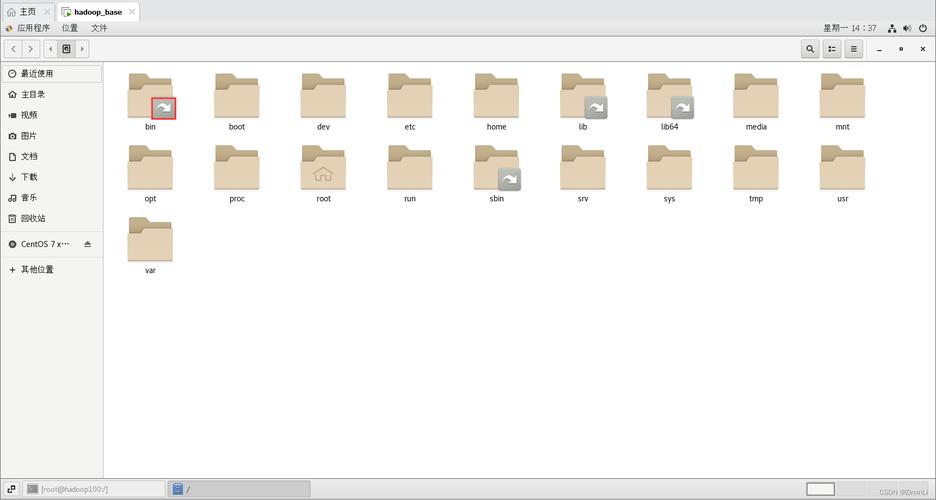
一、NFS(Network File System)
NFS是一种分布式文件系统协议,允许一个系统在网络上共享目录和文件,以下是使用NFS实现文件夹共享的步骤:
安装必要软件包
sudo yum install nfsutils
配置导出目录
编辑/etc/exports文件,添加要共享的目录及其权限设置,要将/home/share目录以读写权限共享给所有主机,可以添加以下行:
/home/share *(rw,sync,no_root_squash,no_subtree_check)
启动NFS服务
sudo systemctl start nfsserver sudo systemctl enable nfsserver
客户端挂载共享目录
在客户端机器上执行以下命令来挂载共享目录:
sudo mount t nfs <服务器IP>:/home/share /mnt/nfs
其中<服务器IP>是运行NFS服务的CentOS系统的ip地址。
二、Samba
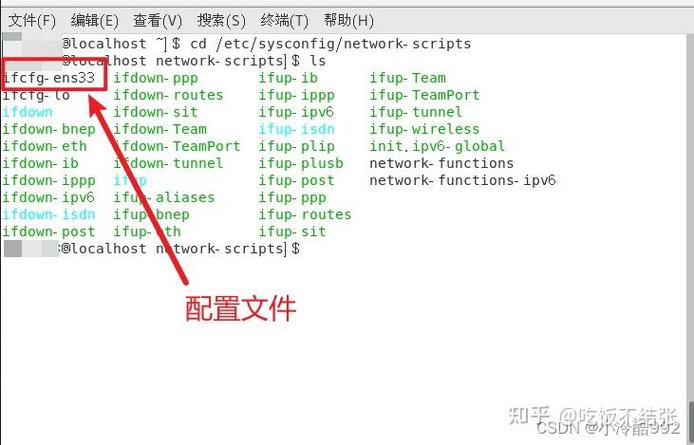
Samba允许Linux系统与Windows系统之间进行文件共享,以下是使用Samba实现文件夹共享的步骤:
安装Samba
sudo yum install samba sambaclient sambacommon
添加Samba用户
sudo smbpasswd a <username>
按照提示输入并确认密码。
配置Samba
编辑/etc/samba/smb.conf文件,添加共享定义。
[share] path = /home/share available = yes valid users = @sambashare read only = no browsable = yes public = yes writable = yes
将<username>替换为实际的用户名。
创建共享目录并设置权限
mkdir p /home/share chmod R 777 /home/share chown R <username>:<username> /home/share
启动Samba服务
sudo systemctl start smb sudo systemctl enable smb sudo systemctl start nmb sudo systemctl enable nmb
客户端访问共享目录
在Windows资源管理器地址栏输入\\<服务器IP>\share,然后输入之前设置的用户名和密码即可访问。
三、VMware共享文件夹
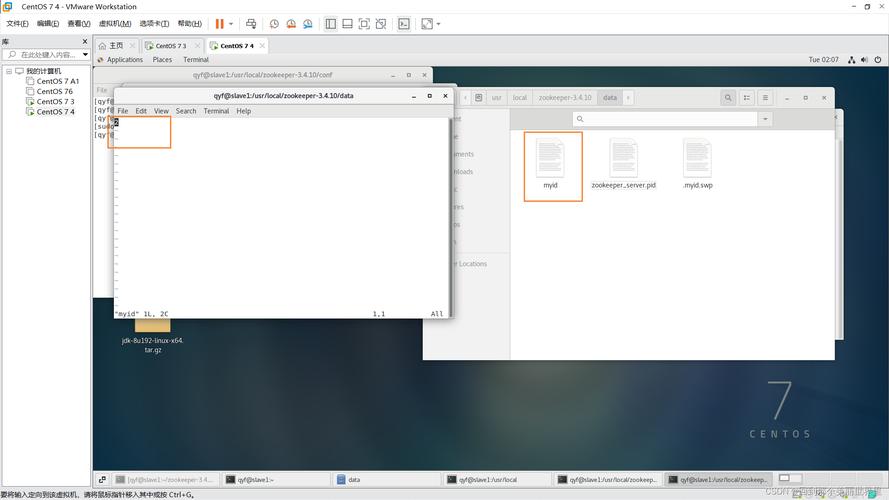
在使用VMware Workstation或Player时,可以通过VMware共享文件夹功能在虚拟机和宿主机之间共享文件,以下是具体步骤:
设置共享文件夹
在VMware Workstation中:右键点击虚拟机,选择“设置” > “选项” > “共享文件夹”,点击“总是启用”,然后点击“添加”按钮,选择宿主机上的文件夹作为共享文件夹。
在CentOS虚拟机中:使用命令vmwarehgfsclient查看已连接的共享文件夹。
vmwarehgfsclient
创建挂载点
mkdir /mnt/hgfs
手动挂载共享文件夹
vmhgfsfuse .host:/<共享名> /mnt/hgfs
将<共享名>替换为实际的共享名称。
卸载共享文件夹
umount /mnt/hgfs
自动挂载共享文件夹
编辑/etc/fstab文件,添加以下行:
.host:/<共享名> /mnt/hgfs fuse.vmhgfsfuse defaults,allow_other 0 0
保存后执行mount a使设置生效。
四、归纳
介绍了三种在CentOS系统中实现文件夹共享的方法:NFS、Samba和VMware共享文件夹,每种方法都有其适用的场景,用户可以根据自己的需求选择合适的方案,无论是在局域网内还是跨平台之间,这些方法都能有效地帮助用户实现文件共享和数据交换,希望本文能够帮助读者更好地理解和掌握CentOS中的文件夹共享技术。











